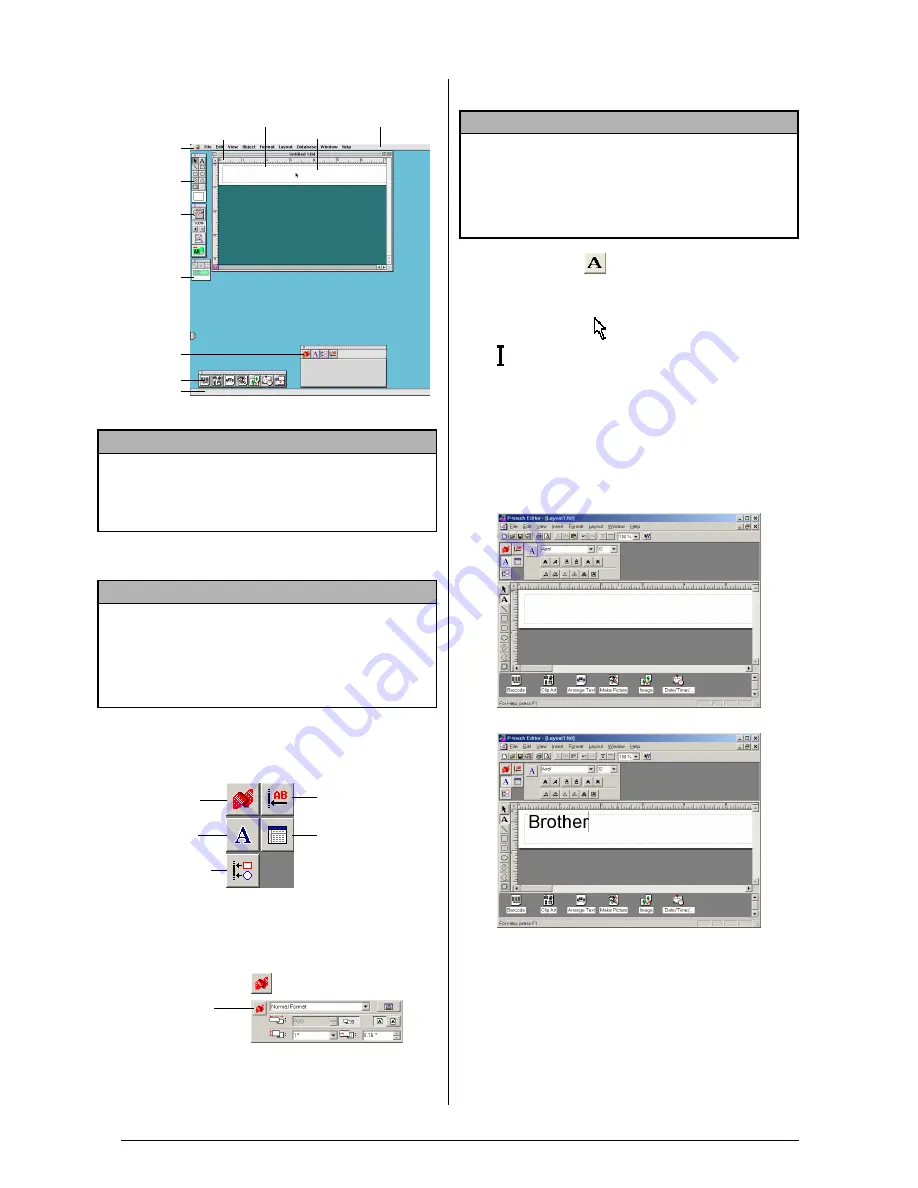
24
In
trod
uc
ción
g
en
er
al
Cuando se inicie P-touch Editor, se visualizará
la ventana siguiente.
Visualización de Properties
Puede visualizar las Properties que prefiera
haciendo clic en el icono del dique de
propiedades.
Para visualizar las propiedades:
●
Haga clic en el icono.
Page Properties (
)
Introducción de texto
1
Haga clic en
(botón Text) en la barra de
herramientas de dibujo.
Podrá escribir el texto y el puntero
cambiará de
(puntero de selección) a
(puntero en forma de l).
2
Desplace el puntero en forma de l a la
posición en el área de composición donde
desee escribir el texto y haga clic en el
botón izquierdo del ratón. El cursor
parpadea en el área de composición para
indicar que ya se puede escribir el texto.
3
Use el teclado del PC para escribir el texto.
4
Para crear una línea nueva de texto, pulse
la tecla Intro del teclado.
NOTA
Para ver la ayuda de la versión Mac de P-touch
Editor 3.2
, haga doble clic en “Main.htm” en la
carpeta Help dentro de la carpeta P-touch Editor
3.2 instalada en el PC.
NOTA
Aunque las pantallas que se muestran en las
explicaciones siguientes son para Windows
®
98,
98 SE y Me, las operaciones para Windows
®
2000
y XP y para Macintosh son las mismas excepto
donde se indique específicamente.
Barra de menú
Barra de herramientas
Barra de herramientas
Área de composición
Barra de herramientas
Dique Object
Barra de estado
Reglas
Barra de título
Área de impresión
Dique Property
Database
Draw
Icono Page Properties
Icono Font Properties
Icono Layout Properties
Icono Text Properties
Icono Database
Properties (en la versión
Mac del software se
sustituye por la barra de
herramientas de la base
de datos)
Haga clic en este botón
para ocultar Properties.
Si la P-touch 9600/3600
se ha seleccionado como impresora:
NOTA
Aunque las pantallas que se muestran en las
explicaciones siguientes son para Windows
®
98,
98 SE y Me, las operaciones para Windows
®
2000
y XP y para Macintosh son las mismas excepto
donde se indique específicamente.
Summary of Contents for P-touch PT-3600
Page 12: ...vi ...
Page 13: ...1 Ch 1 Before You Start Before You Start Chapter 1 Before You Start ...
Page 17: ...5 Ch 2 Getting Started Getting Started Chapter 2 Getting Started ...
Page 54: ...42 Ch 2 Getting Started Getting Started ...
Page 55: ...43 Ch 3 Functions Functions Chapter 3 Functions ...
Page 91: ...79 Ch 4 Machine Adjustments Machine Adjustments Chapter 4 Machine Adjustments ...
Page 107: ...95 Appendix Appendix Appendix ...
Page 123: ...111 Appendix Appendix ...
Page 134: ......
Page 135: ...GUÍA DE USUARIO ...
Page 138: ...ii ...
Page 212: ...Printed in China LA8622001B ...
















































